Har du nogensinde optaget flere videoer på den samme begivenhed? Måske var du til en koncert og lavede forskellige videoer, men nu vil du gerne have, at de videoer bliver en. Den gode nyhed er, at du kan gøre det med Google Fotos. Så hvis det sidste, du vil gøre, er at installere en anden app, behøver du ikke.
Selvfølgelig kan du bruge andre videoredigerere til at prøve at få arbejdet gjort. Men hvorfor bruge dem, når en app, du allerede har på din enhed, kan få arbejdet gjort. Selvom du har travlt, vil du være i stand til at gøre dette, da det ikke tager lang tid at gøre. Lad os se, hvordan det gøres.
Sådan forbinder du forskellige videoer på Google Fotos
For at omdanne forskellige videoer til én skal du åbne Google Fotos-appen og se efter og vælge de videoer, du vil forbinde. Når du er valgt, skal du trykke på plus-symbolet øverst og vælge filmindstillingen.
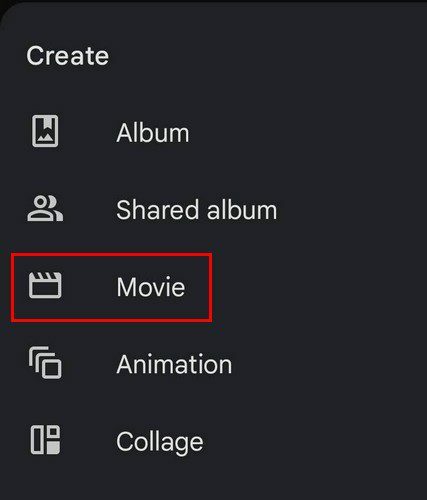
Du kan også tilføje et billede til filmen. Det behøver ikke kun at være videoer eller billeder. Du kan blande tingene sammen. Google tilføjer også musik til din film. Hvis du ikke ønsker det, skal du trykke på musikikonet til højre og vælge indstillingen Ingen musik.
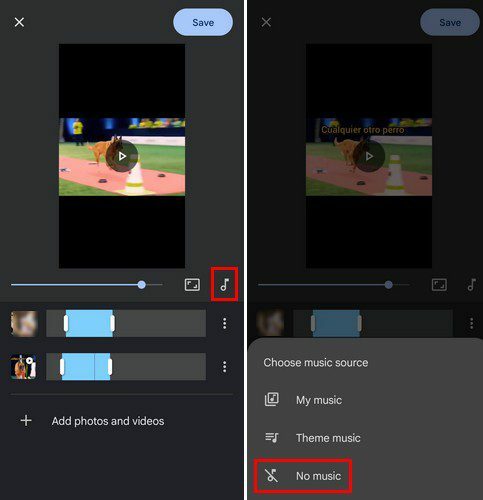
Du kan også ændre billedformatet og vælge mellem portræt- og landskabstilstande. Du kan justere indstillingerne i næste trin, så du kun medtager den videodel, du ønsker i filmen. Flyt siderne, så kun den del, du ønsker, er blå. På den måde kan du udelade alt, der ikke vil bidrage til dit mesterværk. Den del af videoen, der er i blåt, er den, der vil blive inkluderet i videoen.
Hvis du ikke er tilfreds med rækkefølgen af filmen, kan du ændre den. Tryk længe på videoen, og flyt den op eller ned. Videoerne vises i den rækkefølge, du placerer dem fra top til bund. Ved at trykke på prikkerne til højre for videoen kan du få adgang til muligheder som:
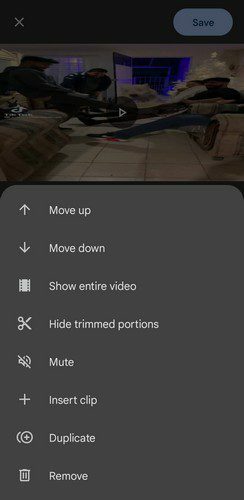
- Flyt op
- Flyt ned
- Vis hele videoen
- Skjul trimmede portioner
- Stum
- Indsæt klip
- Duplikere
- Fjerne
Når du er færdig med at oprette din film, vil du ikke finde den i din enheds galleri. Det kommer til at være i Google Fotos. For at downloade den skal du trykke på videoen for at åbne den og trykke på downloadindstillingen. Først efter at have gjort det, vil du finde videoen i din enheds galleri.
Konklusion
Selvfølgelig er der tredjepartsapps, du kan bruge til at forene dine videoer. Alligevel, hvis du har Google Fotos på din Android-enhed, er der ingen grund til at installere noget andet. Den gode nyhed er, at det også er hurtigt at gøre, så selvom du glemmer at sætte et par videoer sammen, kan du gøre det på mindre end et minut. Husk, at du ikke kun kan sammensætte videoer, men også billeder og videoer. Tror du, at funktionerne skal forbedres? Fortæl mig, hvad du synes, i kommentarerne nedenfor, og glem ikke at dele artiklen med andre på sociale medier.